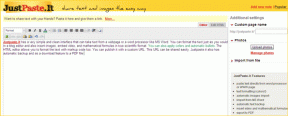Jak uzyskać dostęp do trybu ciemnego w dowolnym miejscu w Safari dla komputerów Mac?
Różne / / November 29, 2021
Przeglądanie Internetu późno w nocy nie jest zabawne, gdy masz strony internetowe, które migają białym tłem i zgrzytają zębami. Jeśli Safari jest twoją przeglądarką na Macu, to jestem pewien, że jest to problem. To naturalne, że podczas przeglądania w Safari zawsze chcesz używać trybu ciemnego.

Więc masz Nocna zmiana. Ale czasami nie ma to jak tryb ciemny, aby zmniejszyć zmęczenie oczu. Jednak włączenie trybu ciemnego w Safari jest łatwiejsze do powiedzenia niż do zrobienia. Przeglądarka ma możliwość przełączania się na ciemny motyw. Ale to tak naprawdę nie ma wpływu na większość witryn internetowych.
Jeśli chcesz wszędzie w trybie ciemnym, sprawdźmy, co musisz zrobić poniżej. Zacznijmy od tego, jak włączyć ciemny motyw w Safari.
Notatka: Poniższe instrukcje dotyczą przeglądarki Safari 13.0 działającej w systemie macOS Catalina.
Włącz ciemny motyw dla Safari
W systemie macOS Catalina masz wbudowana ciemna kolorystyka który renderuje cały system operacyjny wraz z aplikacjami natywnymi, w tym Safari i
obsługiwane programy innych firm w trybie ciemnym. Założę się, że niektórzy z was już wiedzą, jak to włączyć. Jeśli tak, przejdź do następnej sekcji. W przeciwnym razie, oto jak go włączyć.Krok 1: Otwórz menu Apple, a następnie kliknij Preferencje systemowe.

Krok 2: Kliknij kafelek oznaczony jako Ogólne.

Krok 3: Kliknij Ciemny w najwyższej sekcji o nazwie Wygląd. To powinno zmienić cały system operacyjny na ciemny schemat kolorów.

Uruchom Safari i powinieneś również zobaczyć motyw przeglądarki renderowany w ciemności. Powinieneś także znaleźć strony internetowe z natywnym ciemnym motywem renderowanym automatycznie w trybie ciemnym. Jednak tylko niewielka liczba witryn ma natywny ciemny motyw, co oznacza, że nadal masz do czynienia z mnóstwem białych pikseli na ekranie.

To prowadzi nas do kolejnego oczywistego pytania. Jak wszędzie uzyskać tryb ciemny w Safari?
Włącz tryb ciemny dla stron internetowych w Safari
Na szczęście istnieje kilka sposobów, dzięki którym można łatwo uzyskać witryny internetowe — te, które nie mają natywnego ciemnego motywu — do renderowania w trybie ciemnym. Pierwsza metoda polega na użyciu widoku czytnika. Druga metoda wymaga użycia rozszerzenia.
1. Użyj widoku czytnika
Widok czytnika to wbudowana funkcja Safari, która usuwa reklamy i inne niechciane elementy ze stron internetowych i prezentuje je w czytelnym formacie. Pozwala także zmienić domyślny kolor białego tła na czarny. Połącz to z ciemnym motywem Safari, a otrzymasz pełną funkcjonalność trybu ciemnego w swoich rękach.
Ale jest pewien haczyk — nie wszędzie można włączyć widok czytnika. Zwykle ogranicza się do postów i artykułów na blogu, takich jak ten, który właśnie czytasz. Niezależnie od tego sprawdźmy to w akcji.
Krok 1: Kliknij ikonę Widok czytnika w lewym rogu paska adresu Safari. Pamiętaj, że ta ikona będzie widoczna tylko na stronach internetowych obsługujących widok czytnika.

Krok 2: Kliknij ikonę aA w prawym rogu paska adresu Safari, a następnie przełącz na najciemniejszy kolor tła. Musisz to zrobić tylko raz, ponieważ Safari automatycznie zapamiętuje Twoje preferencje.

I voila! To powinno renderować stronę w całkowicie ciemnym trybie. Doskonały.

Domyślnie za każdym razem, gdy odwiedzasz stronę internetową, musisz ręcznie włączać widok czytnika. Jeśli stanie się to nudne, możesz ustawić automatyczne uruchamianie na obsługiwanych stronach internetowych. Oto jak to zrobić.
Krok 1: Kliknij Safari na pasku menu, a następnie kliknij Preferencje.

Krok 2: Przejdź do zakładki Witryny, a następnie kliknij Czytnik w lewym okienku.
Aby włączyć automatyczny widok czytnika dla witryn otwartych w przeglądarce Safari, kliknij menu obok każdej witryny na liście pod sekcją Aktualnie otwarte witryny i wybierz Włącz.
Aby inne witryny internetowe zawsze przełączały się do widoku czytnika, kliknij menu obok opcji Podczas odwiedzania innych witryn internetowych, a następnie wybierz opcję Włączone.

Zamknij okno Preferencje. Safari automatycznie przełączy się na widok czytnika za każdym razem, gdy odwiedzisz stronę obsługującą tę funkcję.
2. Użyj rozszerzenia Safari
Tryb ciemny z widokiem czytnika działa dobrze, ale nie działa na wszystkich witrynach i stronach internetowych. Dobrze jest, jeśli dużo czytasz w nocy, ale ogólnie nie jest to idealne rozwiązanie do przeglądania stron internetowych.
Jeśli chcesz mieć tryb ciemny prawie wszędzie, musisz skorzystać z rozszerzenia Safari. Jednak prawie każde rozszerzenie trybu ciemnego, na które natknąłem się w Mac App Store, wymagało opłaty. Niestety obejmowało to fantastyczne rozszerzenie Dark Reader, które jest dostępne bezpłatnie dla Chrome oraz Firefox.
Ale w końcu natknąłem się na rozszerzenie, które nie wymagało ode mnie zapłaty z góry – Night Eye. Oto jak go zainstalować i włączyć.
Krok 1: Zainstaluj Night Eye za pośrednictwem Mac App Store.
Zainstaluj nocne oko
Krok 2: Otwórz Preferencje Safari.

Krok 3: Kliknij kartę Rozszerzenia, a następnie zaznacz pole obok Night Eye.

I to wszystko. Każda witryna, z wyjątkiem nielicznych, takich jak Dokumenty Google, które napotkasz, powinno teraz renderować się w trybie ciemnym.
Rozszerzenie działa całkiem dobrze, a nawet ma możliwość pracy z systemowym schematem kolorów, elementami sterującymi do regulacji jasności, kontrastu i nasycenia itp. Aby uzyskać dostęp do tych opcji, kliknij ikonę Night Eye po lewej stronie paska adresu.

Jednak Night Eye nie jest całkowicie darmowy. Musisz zapłacić, aby nadal korzystać z niektórych zaawansowanych funkcji rozszerzenia po trzech miesiącach. Przypuszczalna wersja „Lite”, na którą się później przełącza, ogranicza Cię do korzystania z trybu ciemnego dla maksymalnie pięciu stron internetowych.
Jeśli podoba Ci się rozszerzenie, możesz je kupić. Ale nie polecam tego robić. Jego cena jest dość wysoka i wynosi 8,99 USD za roczną subskrypcję lub 39,99 USD za jednorazową licencję. Zamiast, Ciemny czytnik dla Safari wymaga tylko jednorazowej opłaty w wysokości 4,99 USD. Istnieje również wiele innych ciemnych rozszerzeń — takich jak Tryb ciemny dla Safari — które można znaleźć w Mac App Store za jedyne 1,99 USD.
Nie trać swoich łożysk
Korzystanie z Safari w całkowicie ciemnym trybie to uczta dla oczu. Chciałbym, żeby Apple włączyło jakiś wbudowany przełącznik, który wymuszałby renderowanie witryn w trybie ciemnym, abyśmy nie musieli polegać na obejściach.
Ale na razie najlepszym rozwiązaniem jest użycie Reader View lub rozszerzenia trybu ciemnego. Jeśli planujesz pójść drogą rozszerzenia, bądź przygotowany na to, że w końcu dostaniesz się do portfela.
Dalej w górę: Czy Firefox jest lepszy niż Safari na Macu? Przeczytaj nasze porównanie, aby dowiedzieć się, która przeglądarka jest dla Ciebie lepsza.
Twoja przeglądarka śledzi system operacyjny, adres IP, przeglądarkę, a także wtyczki i dodatki do przeglądarki.